怎样在ppt里面插入样式-如何设置ppt表格样式
经验直达:
- 怎样在ppt里面插入样式
- 如何设置ppt表格样式
一、怎样在ppt里面插入样式
在制作ppt的时候通常需要插入一些图片,但是我们在网上保存下来的图片一般都是规规矩矩的方形图 。有时候会让我们不好排版 , 应该直接插入进去的图片也不是那么的美观好看 。那么我们有什么方法可以自定义我们的图片样式吗?今天我就和大家一起来分享下怎么自定义图片的样式 。一起来学习下吧!

1、启动我们的ppt软件程序 , 新建一个空白的演示文稿,依次点击标题菜单栏“插入”-->“图片”选项,插入一张我们编辑文稿需要使用到的图片 。如图所示;
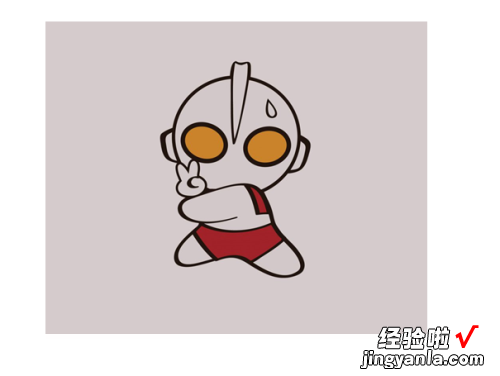
2、选中图片,在点击图片工具下的“格式”选项卡 , 在格式选项栏下点击“裁剪”选项 , 在弹出的菜单选项栏中点击“裁剪为形状” 。如图所示;
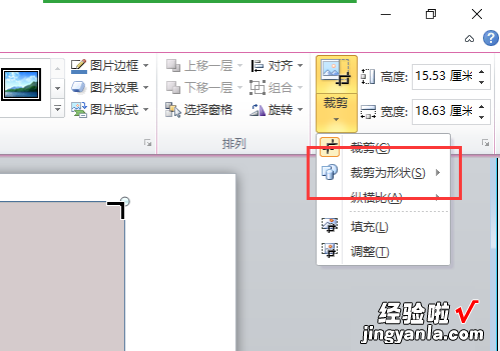
3、在弹出的“形状”选项对画框中点击我们需要裁剪的形状,这里我们演示所裁剪的形状为标注下的“云形标注”的形状样式 。如图所示;
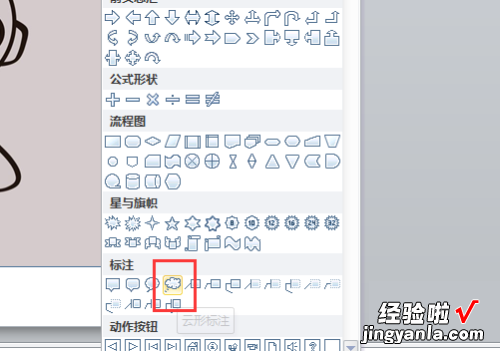
4、返回到演示文稿窗口中,我们看到图片的边框已经自动调整为云形标注的形状样式 。但是这个效果还不是很好,我们还需要进行修改 。如图所示;

5、再点击图片工具-->格式选项卡下的“裁剪”选项,在弹出的选项菜单栏中点击“调整(T)”选项 。如图所示;

【怎样在ppt里面插入样式-如何设置ppt表格样式】6、鼠标靠近云形标注的边框,按住鼠标左键,待鼠标光标变成十字形时拖动改变“云形标注”形状样式的大?。髡绞实钡奈恢?。这个就是我们插入自定义图片样式的效果 。如图所示;

二、如何设置ppt表格样式
在旧版本的金山演示产品中,用户如果希望对幻灯片中插入的表格进行填充 , 需在表格格式功能里对边框的样式、宽度以及填充色彩等选项进行一步步的手动设置,如果幻灯中需要插入的表格较多,填充工作就会显得比较繁琐 。为此,在WPS演示中,增加了丰富便捷的表格样式功能 。软件自带有数十种填充方案的表格样式,用户仅需根据表格内容在其中进行选?。憧伤布渫瓿杀砀竦奶畛涔ぷ鳎?令幻灯制作更加轻松 。
设置表格样式可执行以下操作:
1.在“表格样式”选项卡上会显示多个表格样式模版 。模版的色彩风格分为淡、中、深三大类,您可以根据表格内容来选取相应的配色方案 。2.选取表格,然后单击“表格样式”选项卡上的表格样式模版,填充瞬间完成,令表格内容更加醒目 。以下四图为使用表格样式功能前后的对比 , 左上角为原始表格,其余三张为使用表格样式功能后的表格 。3.对表格样式进行加工优化在“表格样式”选项卡上可以对样式中的关键行列进行单独调整 , 以使表格更符合您的需要,关于此组选项的详细介绍 , 请转至“表格样式选项” 。4.如果对生成的表格样式不满意,单击“表格样式”选项卡上的“清除表格样式”,表格就能恢复到最初的面貌 。
